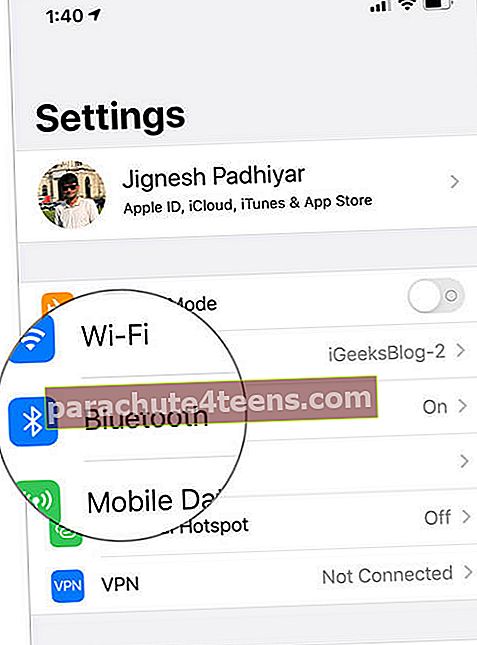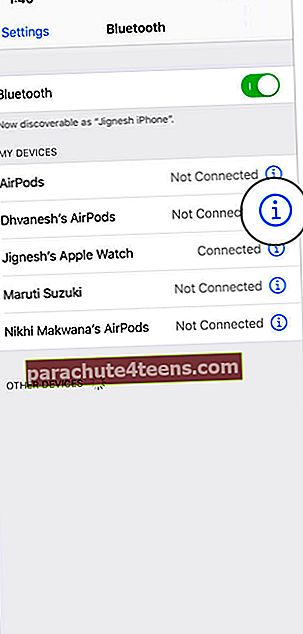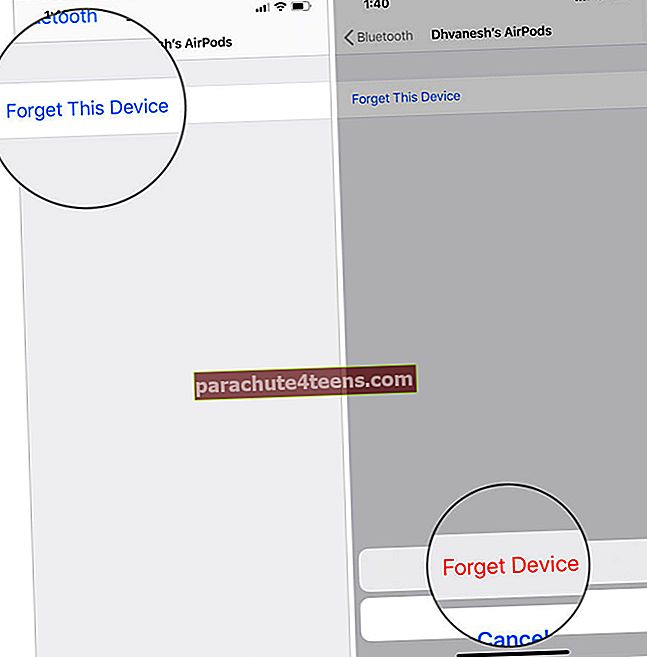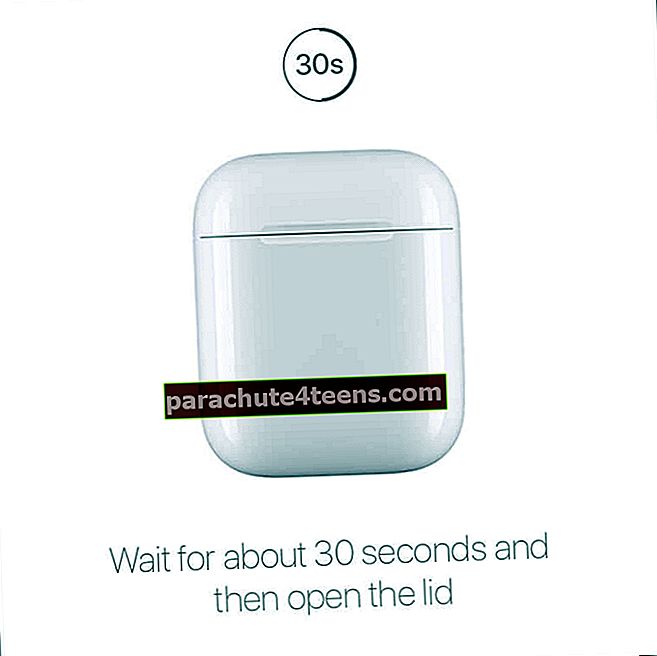„AirPods“ yra puikus būdas patyrinėti mėgstamą muziką, dalyvauti skambučiuose ir atrodyti stilingai. Bet jei jūsų „AirPod“ veikė neseniai, tada labiausiai paplitęs sprendimas yra iš naujo nustatyti ir grąžinti „AirPod“ gamyklinius numatytuosius nustatymus. Tai atlikdami taip pat iš naujo nustatėte triktį, kuri gali sukelti problemą.
„Apple AirPods“, „AirPods 2“ arba „Pro“ nustatymo iš naujo procesas yra gana paprastas; daugiausia todėl, kad jums nereikia jaudintis dėl atsarginių duomenų kopijų ar bet kokio kito džiazo, kurį turite patirti iš naujo nustatydami „Mac“ ar „iPhone“. Tačiau prieš suprasdami naujo nustatymo procedūrą, patikrinkime situacijas, kuriose tai gali padėti.
Kodėl reikia iš naujo nustatyti „AirPod“?
Nors „AirPod“ yra gana patikimas elementas, tačiau kartais galite susidurti su kai kuriomis naudojimo problemomis. Nuo akumuliatoriaus problemų iki garso pristatymo problemų gali kilti daugybė problemų, kai „AirPod“ nustatymas iš naujo gali būti puikus sprendimas. Štai keli pavyzdžiai:
- „AirPods“ baterija greitai išsikrauna
- „AirPods“ nėra įkraunamas
- „AirPods“ nebus paleista net ir įkėlus
- Dešinėje / kairėje „AirPod“ nėra garso
- Nenuoseklus garso perdavimas
- Suderinamas įrenginys neaptinka „AirPod“
- „AirPods“ neprisijungia prie suderinamo įrenginio
Nors ne tik trikčių šalinimui, bet ir prieš tai patartina iš naujo nustatyti „AirPod“.
- Jūs planuojate su jais išsiskirti, t. Y. Arba parduoti, arba perduoti
- Norėdami sinchronizuoti „AirPod“ su kitu suderinamu įrenginiu
- Kai perkate naudotą ar atnaujintą „AirPod“
Kaip atkurti „AirPods“, 2 arba „AirPods Pro“ į gamyklinius numatytuosius nustatymus
Nors tai nėra prievarta, tačiau „Apple“ siūlo pirmiausia atsieti „AirPod“ iš „iPhone“ ar „iPad“. Tai daugiausia daroma norint juos pašalinti iš paskyros, kad ji nebūtų prijungta iš naujo nustatant.
Kaip atsieti „AirPod“ iš „iPhone“ ar „iPad“
- Eikite į Nustatymas programą „iPhone“
- Paspausti „Bluetooth“.
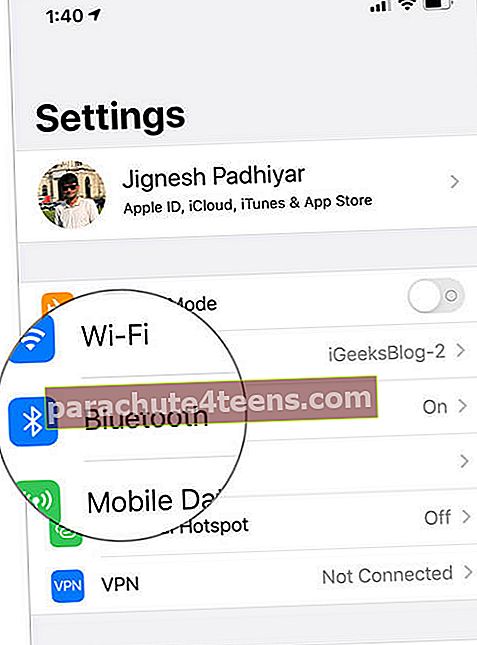
- Rask savo „AirPods“ nuo Mano įrenginiai skyrių ir bakstelėkite „Aš“ priešais juos.
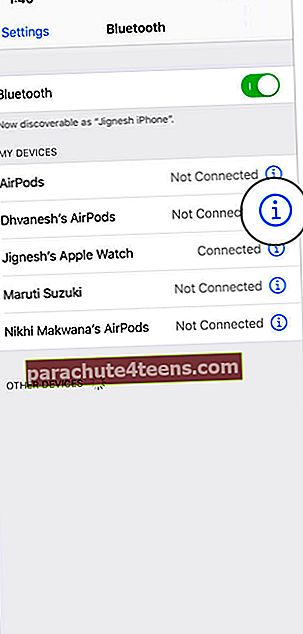
- Pasirinkite Pamirškite šį įrenginį iš parinkčių ir palieskite Pamirškite įrenginį dar kartą patvirtinti veiksmą.
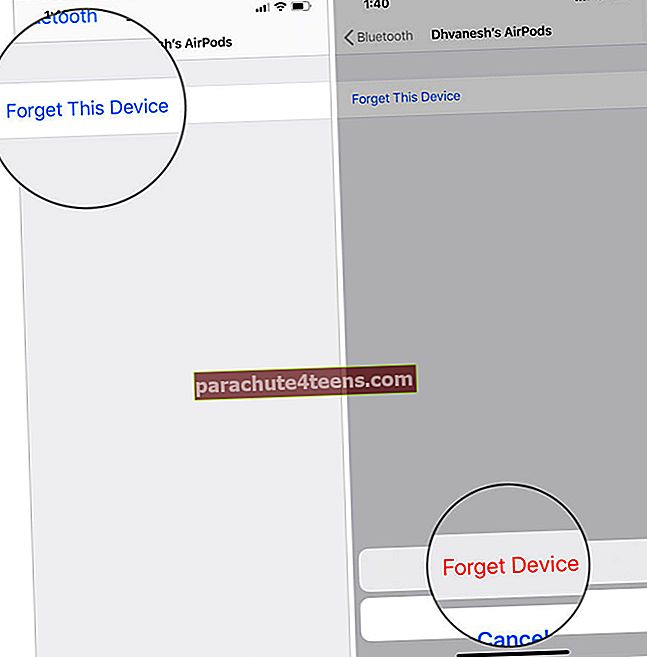
Kaip iš naujo nustatyti gamyklinius „AirPods Pro“, „AirPods 1/2“
Prieš atlikdami veiksmus įsitikinkite, kad „AirPods“ ir įkrovimo dėklas yra pakankamai įkrauti.
- Padėkite savo „AirPods“ jų atveju ir uždarykite dangtį.

- Palaukite apie 30 sekundžių.
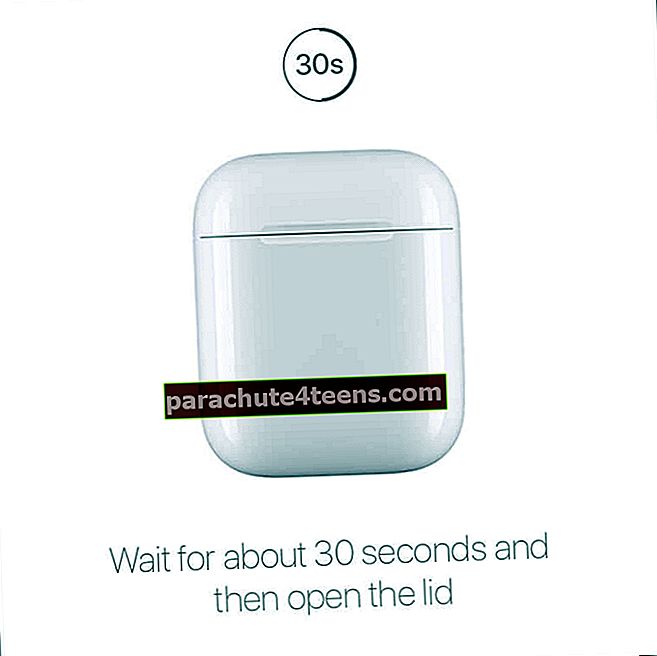
- Dabar, atidarykite dangtį tada paspauskite ir palaikykite sąrankos mygtukas bylos gale iki būsenos šviesa viduje korpusas kelis kartus mirksi gintare, o tada nuolat mirksi baltai.

Uždarykite dangtį, dabar „Airpods“ yra atkurti gamykliniai nustatymai. Norėdami susieti įrenginį su „iPhone“, „iPad“, „Apple Watch“, „Mac“ ir „Apple TV“, laikykite jį netoli įrenginio ir vykdykite ekrane pateikiamas instrukcijas.
Norėdami gauti daugiau informacijos, vadovaukitės mūsų nuosekliomis instrukcijomis. Jei turite keletą pasirinktinių nustatymų, jie taip pat buvo nustatyti iš naujo. Turėsite pakeisti „AirPods“ nustatymus pagal savo pasirinkimą.
Tiesiog iš naujo nustatykite ir judėkite toliau!
Problemos su „Airpods“, tiesiog nustatykite iš naujo ir eikite toliau; problemų su „iPhone“ ar „iPad“, tiesiog nustatykite iš naujo ir eikite toliau. Tik tuo atveju, jei tai taip pat galėtų būti visų mūsų problemų sprendimas, gali būti tas pats, tiesiog nustatykite iš naujo ir eikite toliau. Nors žvelgiant atgal, atstatymas ne visada yra sprendimas, tačiau kartais turite pasitikėti „Apple“ palaikymo specialistu, kad išspręstumėte problemą. Panašiai, kaip jūs apsilankote mūsų svetainėje ir ieškote trikčių šalinimo patarimų.
Jūs taip pat norėtumėte perskaityti šiuos įrašus:
- Geriausios belaidžio įkrovimo dėklai „AirPod“
- Kaip įjungti „AirPod“ monofoninį garsą „iPhone“ ir „iPad“
- Kaip bendrinti savo garsą su dviem „AirPod“ „iOS 13“
- Geriausios vandeniui atsparios „AirPod“ dėklai